Зміст
У вас виникли проблеми зі скиданням налаштувань ПК? Ви не самотні. У цій статті ми розглянемо деякі з найпоширеніших проблем, з якими люди стикаються при спробі скидання налаштувань ПК, і надамо поради щодо їх усунення.
Ми також покажемо вам, як виконати перезавантаження, якщо все інше не спрацює. Тож не хвилюйтеся - ми допоможемо вам відновити працездатність вашого комп'ютера.
Інструмент автоматичного відновлення Windows Інформація про систему
Інформація про систему - На вашому комп'ютері встановлено Windows 7
- Fortect сумісний з вашою операційною системою.
Рекомендовано: Щоб виправити помилки Windows, скористайтеся цим програмним пакетом: Fortect System Repair. Доведено, що цей інструмент виявляє і виправляє ці помилки та інші проблеми Windows з дуже високою ефективністю.
Завантажити зараз Відновлення системи Fortect
- 100% безпечний, що підтверджено компанією Norton.
- Оцінюються лише ваша система та обладнання.
Використовуйте Відновлення запуску
Якщо ви намагаєтеся перезавантажити комп'ютер і не можете завершити дію, тому що на екрані з'являється повідомлення про помилку, тобто "виникла проблема з перезавантаженням комп'ютера", це може бути пов'язано з різними причинами. Це може бути що завгодно, від пошкодженого вікна, збоїв системи або проблем із завантаженням резервних копій. Відновлення запуску для усунення проблеми - це швидке рішення, яке може бути корисним для вашого комп'ютера. Ось кроки, яких потрібно виконати:
Крок 1 Запустіть відновлення запуску, завантаживши пристрій у безпечному режимі. Це можна зробити, завантаживши пристрій з інсталяційного носія або з опцій завантаження Windows. Завантажте пристрій з носія і виберіть у спливаючому вікні опцію "відремонтувати комп'ютер".

Крок 2 У наступному вікні виберіть пункт Усунення несправностей, а потім виберіть додаткові параметри.

Крок 3 У наступному вікні виберіть опцію "Відновити запуск". Після завершення процесу ваш пристрій працюватиме без жодних повідомлень про помилки.

Запуск перевірки системних файлів під час інсталяції Windows
Перевірка системних файлів (SFC) - це командний інструмент, який може відновити образи Windows для Windows PE, Windows Recovery Environment (RE) і Windows Setup. Якщо ваш пристрій видає помилку "виникла проблема зі скиданням налаштувань ПК", запуск SFC може виявити помилку шляхом короткого сканування всіх системних файлів і папок і запропонувати відповідні методи виправлення. Нижче наведено кроки для запуску SFCвідсканувати, щоб вирішити проблему.
Крок 1 : Запустіть командний рядок, набравши "command" у пошуковому рядку панелі завдань і двічі клацнувши на опції запуску. Запустіть його від імені адміністратора з повними привілеями.

Крок 2 : Введіть 'sfc /scannow' у командному рядку. Натисніть enter, щоб продовжити. Почнеться сканування SFC, і проблему буде вирішено, як тільки воно завершиться.

Запустіть сканування DISM, якщо виникла проблема Перезавантаження комп'ютера
DISM (Deployment Image Servicing and Management) - це ще одне розширення віконного рядка командного рядка, яке використовується для перевірки системних файлів на наявність помилок або пошкоджень, що спричиняють функціональні помилки. Воно також використовується для відновлення образів Windows для Windows PE, Windows RE і Windows Setup.
Якщо "виникла проблема зі скиданням налаштувань ПК", сканування DISM також може бути використано для усунення проблеми. Якщо сканування SFC не спрацювало, бажано запустити сканування DISM. Нижче наведені кроки, які потрібно виконати:
Крок 1 Запустіть командний рядок, набравши "command" у пошуковому рядку панелі завдань і двічі клацнувши на опції запуску. Запустіть його від імені адміністратора з повними привілеями.

Крок 2 : Введіть 'DISM /Online /Cleanup-Image /RestoreHealth' у командному рядку. Натисніть enter, щоб продовжити. Це запустить сканування DISM, і помилку буде виправлено після його завершення.

Відновлення комп'ютера з точки відновлення системи
Відновлення системи створюється для резервного копіювання всього набору даних, доступних на вашому пристрої. Якщо на вашому пристрої з'являється помилка на кшталт "виникла проблема зі скиданням комп'ютера", то відновлення пристрою до останньої точки відновлення може спрацювати. Це поверне ваш пристрій до точки, де помилки не було. Ось кроки, які потрібно виконати:
Крок 1 : У пошуковому рядку головного меню введіть "відновлення системи" і запустіть його.

Крок 2 У вікні відновлення системи виберіть пункт "Створити точку відновлення".

Крок 3 У наступному вікні виберіть пункт Відновлення системи.

Крок 4 : Натисніть Далі, щоб завершити роботу майстра.

Крок 5 Якщо у вас вже є точка відновлення, виберіть відповідну точку відновлення і натисніть далі, щоб продовжити. Дотримуйтесь вказівок майстра, щоб завершити дію.

Перейменування системного та програмного реєстру для відновлення системи
Як випливає з назви, перейменування системного та програмного реєстру може усунути помилку, тобто "виникла проблема з перезавантаженням комп'ютера". Перейменування системного та програмного реєстру відновить системні файли, пошкоджені через пошкодження файлів або віруси/шкідливе програмне забезпечення. У цьому контексті можна скористатися командним рядком. Нижче наведені кроки, які слід виконати:
Крок 1 : Запустіть "командний рядок" у полі пошуку на панелі завдань і двічі клацніть на ньому. Запустіть "командний рядок" від імені адміністратора.

Крок 2 Після запуску командного рядка введіть у вікні командного рядка наступні команди і натискайте клавішу "enter;" після кожного командного рядка.
cd %windir%\system32\config
ren system.001
ren software.001
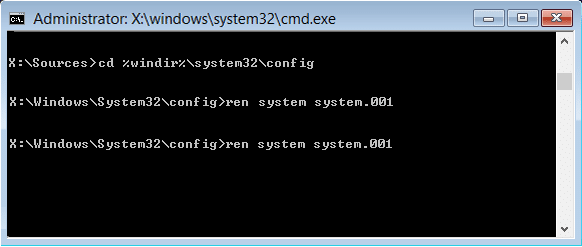
Крок 3 Після виконання всіх трьох командних рядків введіть "exit" у відповідь на запит, щоб вийти з вікна. Натисніть "enter", щоб завершити дію. Перезавантажте пристрій і спробуйте скинути його, щоб перевірити, чи існує помилка.
Вимкніть Reagentc.Exe, якщо виникли проблеми зі скиданням налаштувань ПК
Для відновлення завантажувального образу середовища відновлення і всіх налаштувань, пов'язаних з відновленням, використовується інструмент reagentc.exe. Якщо ви намагаєтеся скинути пристрій, вимкнення інструменту розширення може допомогти усунути помилку. Для цього можна скористатися командним рядком. Нижче наведено кроки, як вимкнути інструмент.
Крок 1 Запустіть "командний рядок" з головного меню, ввівши "command" у вікні пошуку, двічі клацнувши на опції і вибравши "запустити від імені адміністратора".

Крок 2 У командному рядку введіть "reagentc /disable" і натисніть "Enter", щоб продовжити.
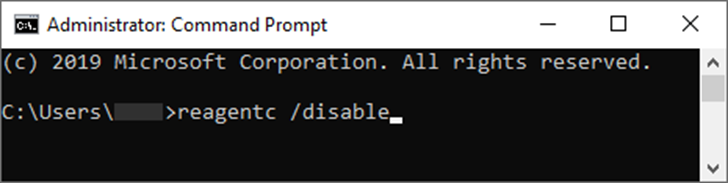
Крок 3 Закрийте командний рядок, набравши "exit" і натиснувши "enter", щоб завершити дію. Перезавантажте пристрій і перевірте, чи можна його скинути.
Оновлення Windows за допомогою Захисника Windows
Як інструмент відновлення, інтегрований для вирішення проблем і помилок, пов'язаних з вашим пристроєм, захисник Windows може допомогти виправити помилку "виникла проблема зі скиданням налаштувань ПК". Захисник Windows може оновити операційну систему і пристрій, що може усунути помилку. Рекомендується створити резервну копію системи, щоб уникнути втрати даних. Нижче наведені кроки, які потрібно виконати:
Крок 1 : Запустіть "settings" з клавіатури, натиснувши одночасно клавіші windows+I. Ви також можете ввести "settings" у вікні пошуку на панелі завдань і двічі клацнути опцію, щоб запустити її.

Крок 2 У вікні налаштувань виберіть опцію "оновлення та безпека". Тепер виберіть опцію "безпека windows" на лівій панелі у наступному вікні.

Крок 3 : Клацніть на пункті "безпека windows", щоб запустити "Відкрити центр безпеки Windows Defender".
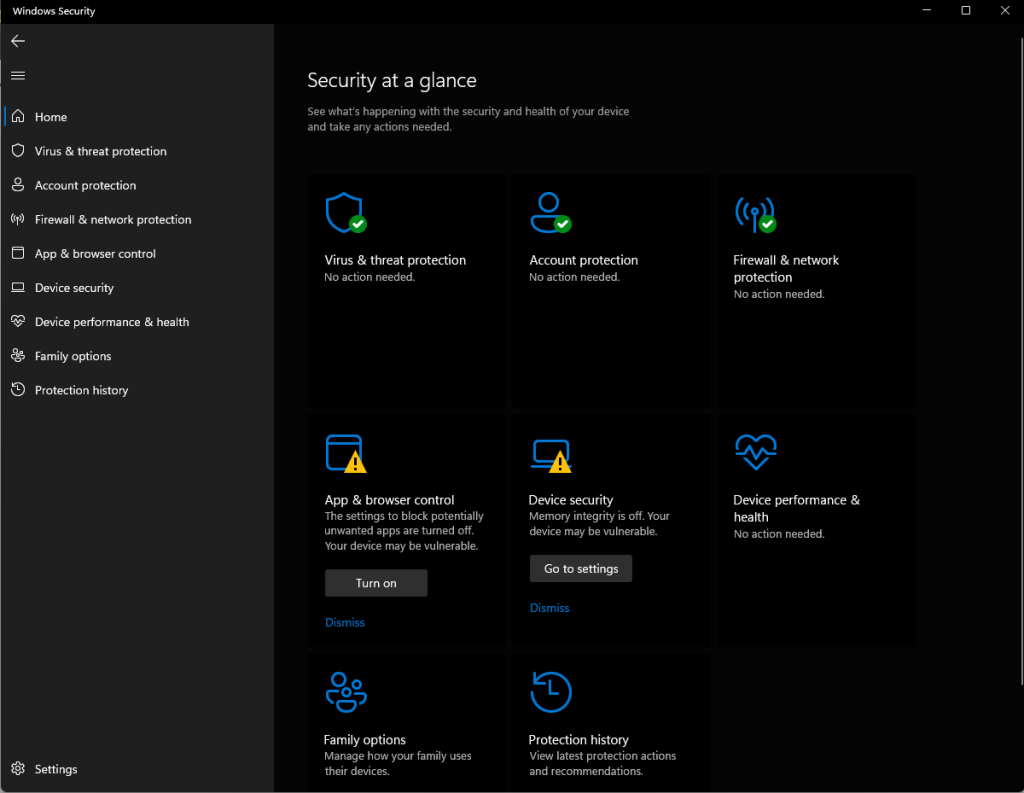
Крок 4 Перейдіть до розділу "Продуктивність і стан пристрою" і в розділі "Перезавантаження" виберіть опцію "Додаткова інформація".
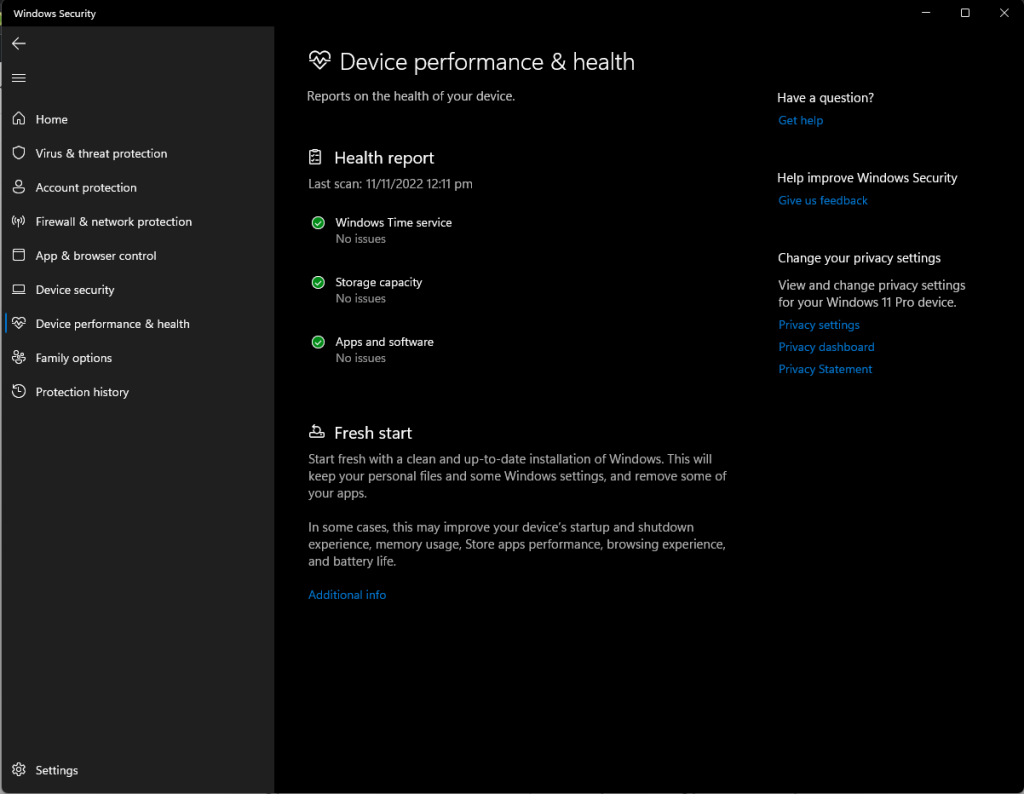
Крок 5 Виберіть опцію "Почати" і завершіть роботу майстра, щоб оновити ваш пристрій.
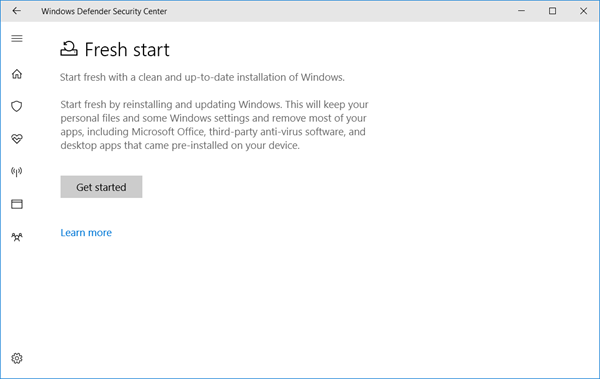
Перевстановлення Windows після появи повідомлення "Скидання помилки ПК"
Перевстановлення браузера Windows може вплинути на процес перезавантаження комп'ютера. Під час перевстановлення Windows функція перезаписує наявні файли на комп'ютері, які дозволяють перезавантажити його. Якщо вам потрібно перезавантажити комп'ютер, спершу слід виконати кроки для правильного перевстановлення Windows.
1. Відкрийте Панель управління Windows.
2. натисніть на посилання "Програми та функції".
3. виберіть вашу інсталяцію Windows зі списку встановлених програм і натисніть кнопку "Видалити/Змінити".
4) Дотримуйтесь вказівок майстра видалення, щоб завершити процес деінсталяції.
5. після завершення процесу видалення перезавантажте комп'ютер.
6. завантажте та встановіть останню версію Windows з веб-сайту Microsoft.
Не продовжуйте завантаження під час перезавантаження ПК
Є кілька причин, чому вам слід продовжувати завантаження після скидання налаштувань операційного пристрою. По-перше, багато програм і налаштувань буде збережено в резервній копії та відновлено на пристрої після скидання налаштувань.
Вам не доведеться витрачати час на перевстановлення програм і налаштування параметрів. Будь-які незавершені завантаження, які були в процесі під час скидання пристрою, будуть автоматично відновлені після завершення скидання. Вам не доведеться починати ці завантаження з нуля; ви зможете швидко повернутися до використання свого пристрою.
Якщо у вас є платна підписка на додаток або послугу, скидання налаштувань пристрою не призведе до втрати цієї підписки. Скидання налаштувань - це хороший варіант, якщо ви шукаєте простий спосіб повернути пристрій до початкового стану.
Перевірте налаштування за замовчуванням після інсталяції Windows
Інсталяції Windows можна налаштувати різними способами, і деякі з цих налаштувань можуть вплинути на безпеку та конфіденційність вашого комп'ютера. Наприклад, стандартні інсталяції Windows включають функції, які дозволяють Microsoft збирати телеметричні дані з вашого комп'ютера.
Щоб захистити вашу конфіденційність, важливо переглянути налаштування за замовчуванням після інсталяції Windows і вимкнути всі функції, які ви не хочете використовувати.
Часті запитання про те, якщо виникла проблема зі скиданням налаштувань ПК
Що таке екран середовища відновлення Windows?
Екран середовища відновлення Windows - це синій екран, який з'являється під час запуску комп'ютера, і на ньому представлені варіанти ремонту або відновлення комп'ютера.
Що таке образ системи?
Образ системи - це повний вміст жорсткого диска, включаючи операційну систему, програми та дані користувача. Його можна використовувати для відновлення комп'ютера до початкового стану або для клонування одного жорсткого диска на інший.
Чи впливає захист системи на мій комп'ютер під час перезавантаження?
Активація захисту системи гарантує, що пам'ять вашого ПК буде відновлена до початкового стану після скидання.
Протоколи захисту системи гарантують, що після скидання налаштувань пристрою не буде видалено мультимедійні або інші файлові дані, а також не буде схвалено встановлення жодного оновлення.
Як використовувати точки відновлення системи?
Точки відновлення створюються Windows і дозволяють відновити комп'ютер до попереднього стану. Це може бути корисно, якщо у вас виникли проблеми з комп'ютером. Як використовувати точки відновлення системи:
1. відкрийте меню "Пуск" і натисніть "Комп'ютер".
2. клацніть правою кнопкою миші на диску, де встановлено Windows (зазвичай це диск C:) і виберіть "Властивості".
3. Перейдіть на вкладку "Захист системи".
4. натисніть "Створити...", щоб створити нову точку відновлення.
5. введіть опис проблеми та натисніть "Створити".
6. якщо вам потрібно відновити комп'ютер, відкрийте меню "Пуск" і введіть у пошуковий рядок "відновлення системи".
7. виберіть "Відновлення системи" зі списку результатів.
8. виберіть потрібну точку відновлення системи і натисніть "Далі".
9. дотримуйтесь інструкцій на екрані, щоб відновити комп'ютер.
Що таке USB-накопичувач для відновлення?
USB Recovery Drive - це флеш-накопичувач, який можна використовувати для запуску комп'ютера, якщо він не запускається належним чином. Диск містить набір інструментів для відновлення, які допоможуть вам знайти та усунути проблеми з комп'ютером.
Що таке опція "Точка відновлення"?
Точка відновлення - це функція операційної системи Windows, яка періодично створює точки відновлення. Точки відновлення відновлюють систему до попереднього стану, якщо виникає проблема.
Чому з'являються повідомлення про помилки, коли я перезавантажую комп'ютер?
Коли ви перезавантажуєте комп'ютер, він перезавантажується, і ваші файли та налаштування відновлюються до значень за замовчуванням. Якщо під час цього процесу з'являється повідомлення про помилку, це означає, що щось пішло не так, і процес відновлення не був успішним.
Чи погано перезавантаження комп'ютера впливає на операційну систему?
Перезавантаження операційної системи має кілька переваг.
- Скидання усуває будь-які витоки пам'яті або проблеми, що спричиняють повільну роботу комп'ютера.
- Він може виправити пошкоджені файли або налаштування, які можуть спричиняти збої в роботі комп'ютера.
- Перезавантаження операційної системи може допомогти вирішити конфлікти програмного забезпечення.
- Скидання налаштувань операційної системи може допомогти забезпечити безперебійну роботу комп'ютера та запобігти його застряганню з часом.
Що таке інструмент для створення медіа?
Інструмент створення медіаплатформ - це інструменти, які дозволяють створити нову інсталяцію Windows або оновити вже існуючу.

